- Home ›
- Xの使い方 ›
- Twitterの便利な使い方
複数のTwitterアカウントでログインし切り替えて利用する
Twitter では複数のアカウントで利用したい場合に都度ログアウトとログインを行うのではなく、複数のアカウントで同時にログインし Twitter の画面で簡単に切り替えて利用することができます。ここでは複数のTwitterアカウントでログインし切り替えて利用する方法について解説します。
(Last modified: )
複数のTwitterアカウントでログインする
最初のアカウントは通常通りログインします。(Twitterへのログイン方法は「Twitterへのログインとログアウト」を参照されてください)。
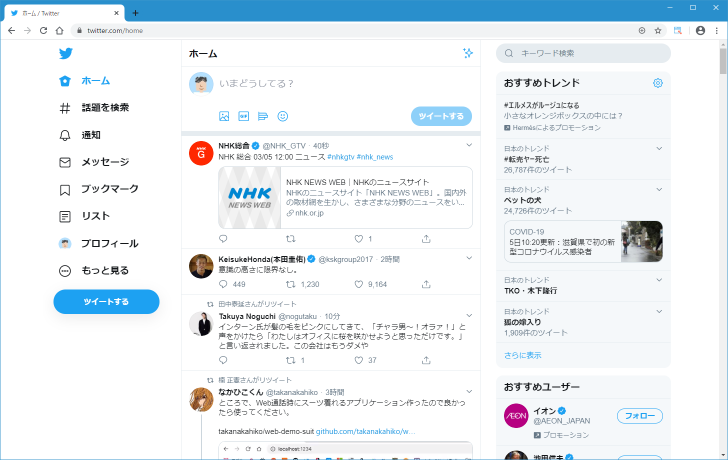
2 つ目以降のアカウントで同時にログインする場合には、画面左側に表示されているメニュー一覧の中から「もっと見る」をクリックしてください。
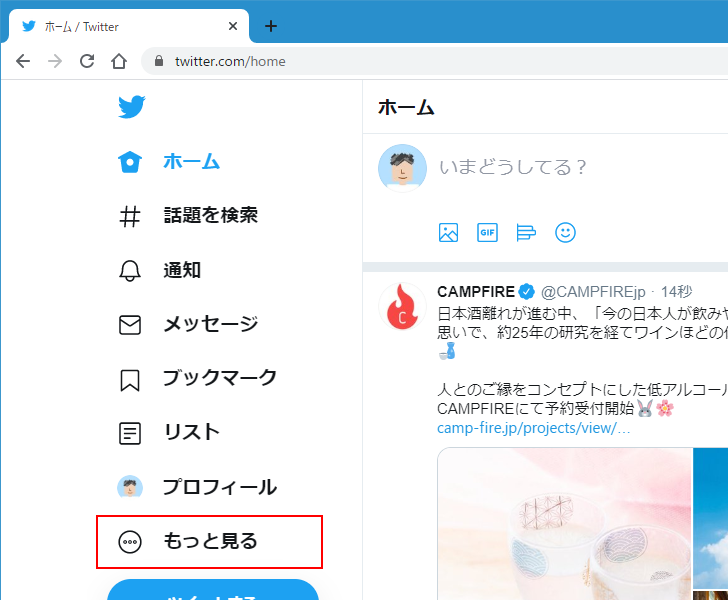
次の画面の一番上に表示されている「+」のアイコンをクリックしてください。
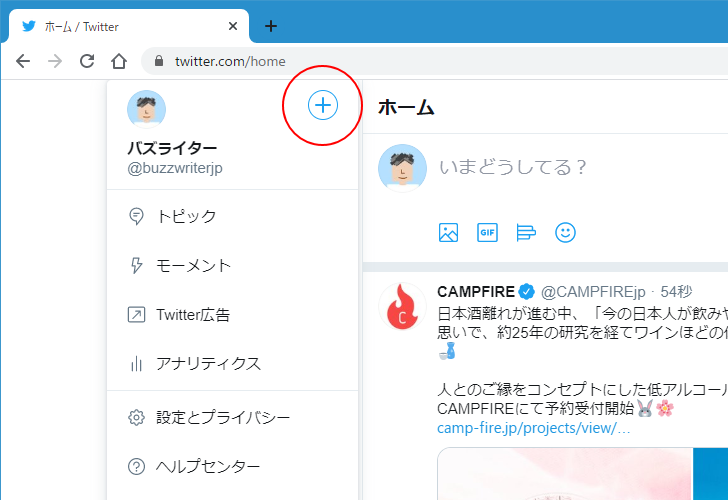
次のような画面が表示されますので「既存のアカウントを追加」をクリックしてください。
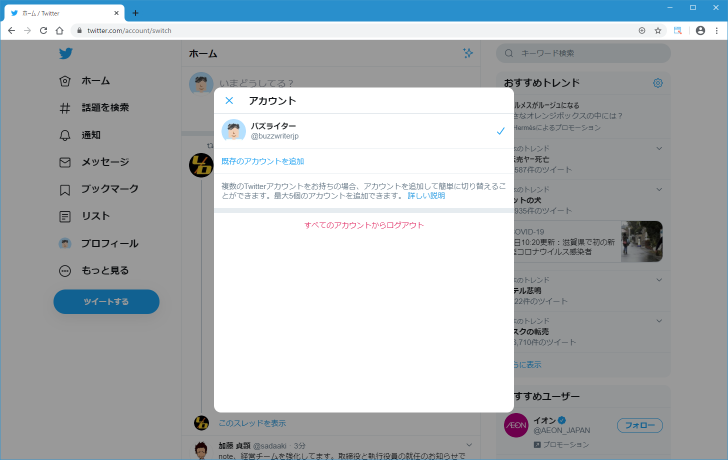
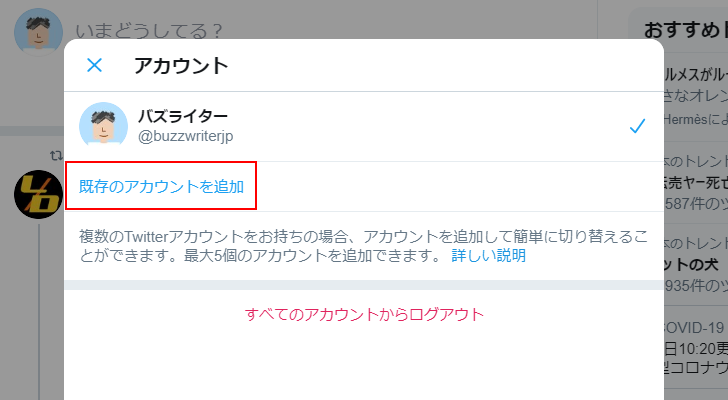
Twitter のログイン画面が表示されます。追加でログインするアカウントのユーザー名とパスワードを入力し「ログイン」をクリックしてください。
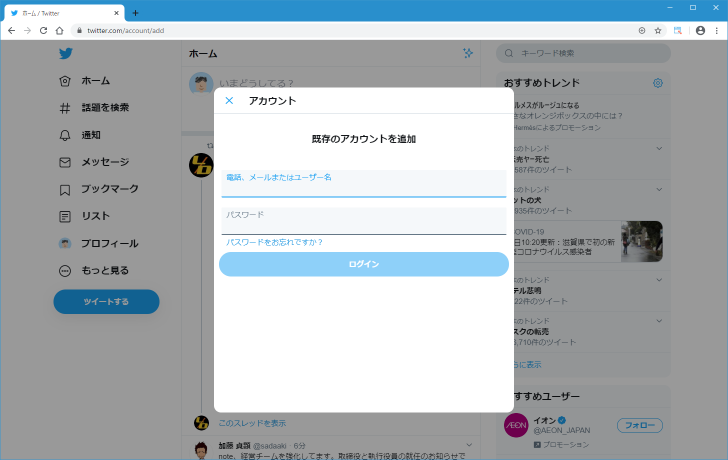
追加のアカウントでログインが完了しました。 Twitter の画面は新しくログインしたアカウントのものが表示されます。現在は最大 5 アカウントまで同時にログインできます。
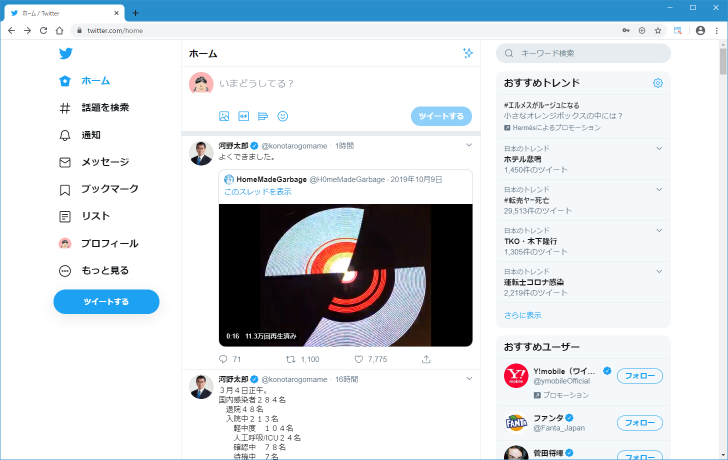
さらに別のアカウントでログインする場合は、先ほどと同じように「もっと見る」をクリックしたあと、今度は「・・・」と表示されているアイコンをクリックしてください。
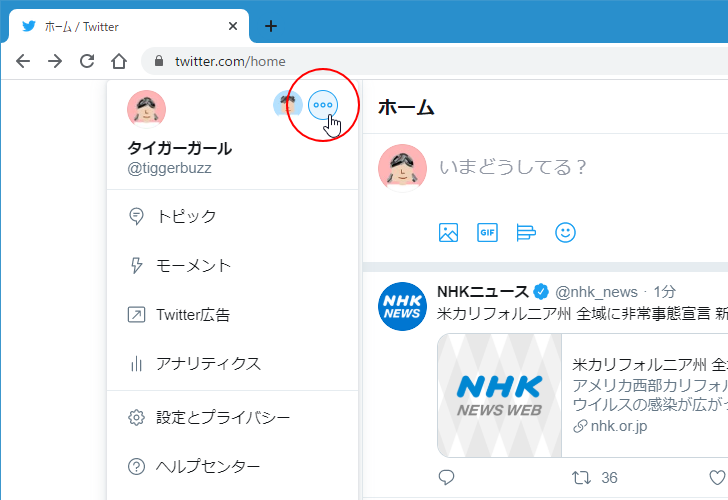
次のような画面が表示されますので「既存のアカウントを追加」をクリックしてください。
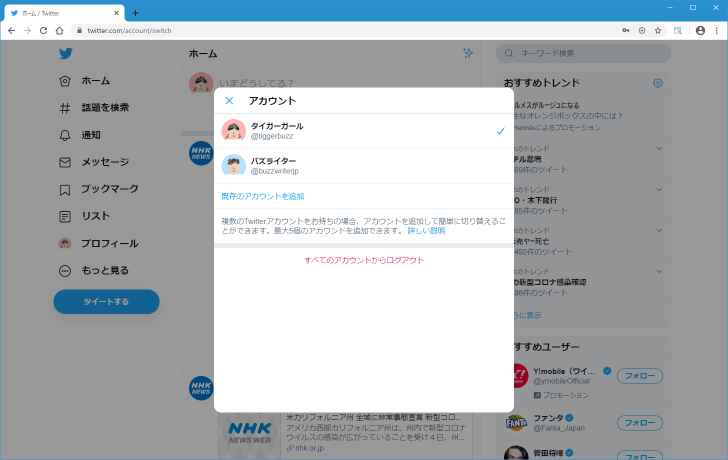
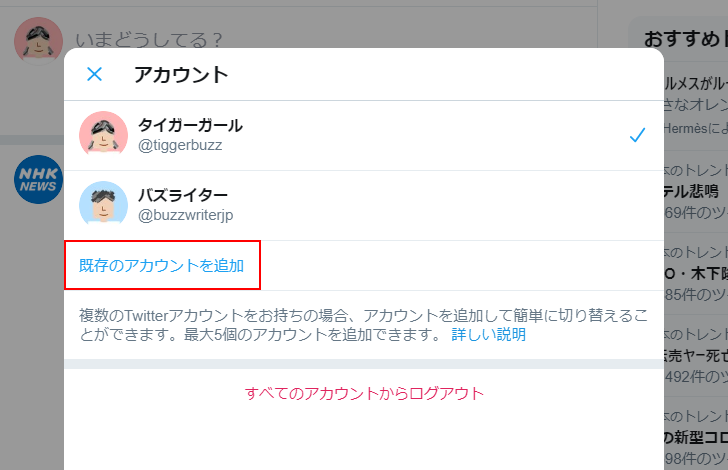
Twitter のログイン画面が表示されます。追加でログインするアカウントのユーザー名とパスワードを入力し「ログイン」をクリックしてください。
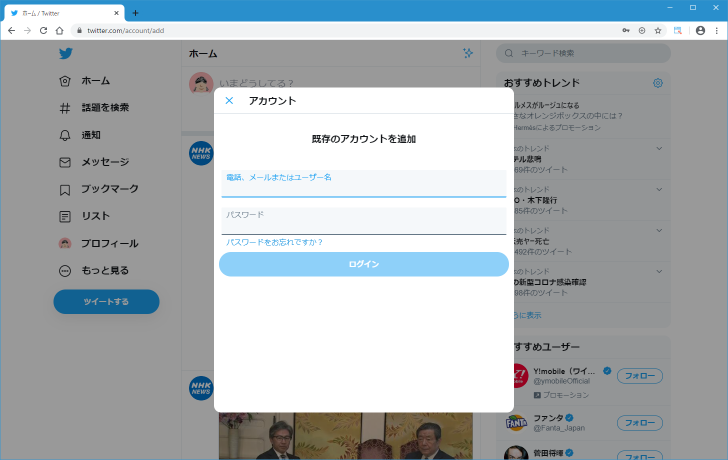
追加のアカウントでログインが完了しました。 Twitter の画面は新しくログインしたアカウントのものが表示されます。
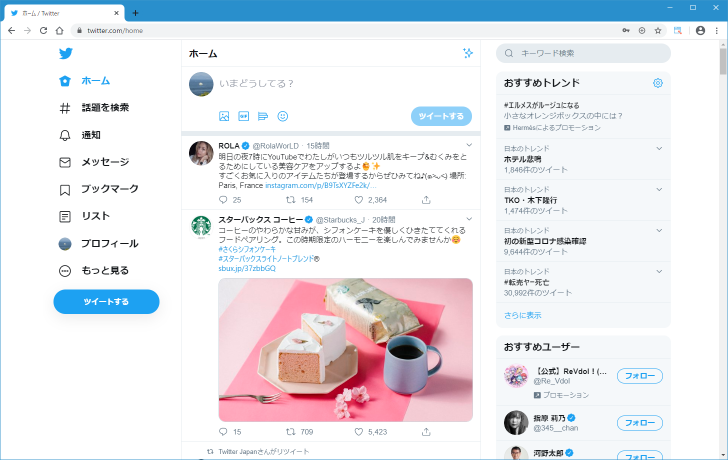
このように現在ログインしている Twitter アカウントをログアウトすることなく、別の Twitter アカウントにログインすることができます。
利用するTwitterアカウントを切り替える
複数の Twitter アカウントでログインしている場合、簡単に利用するアカウントを切り替えることができます。アカウントを切り替えるには、画面左側に表示されているメニュー一覧の中から「もっと見る」をクリックしてください。
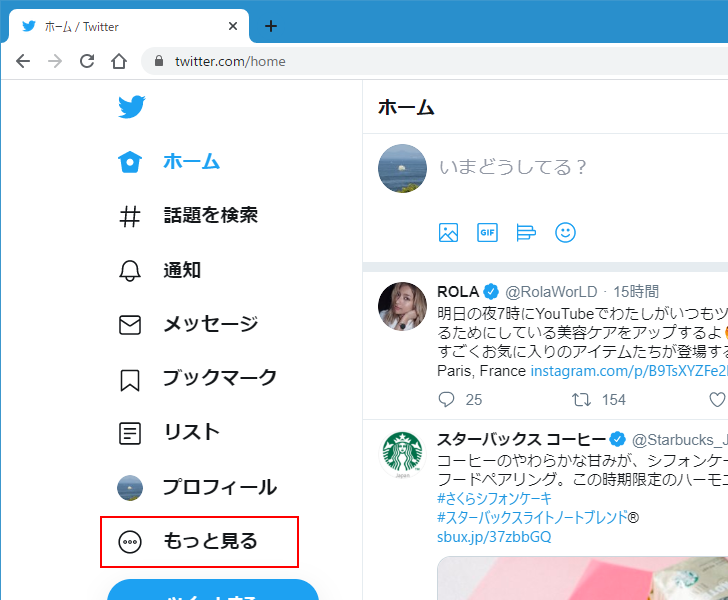
画面上部に現在同時にログインしている Twitter アカウントのプロフィール画像が表示されています。
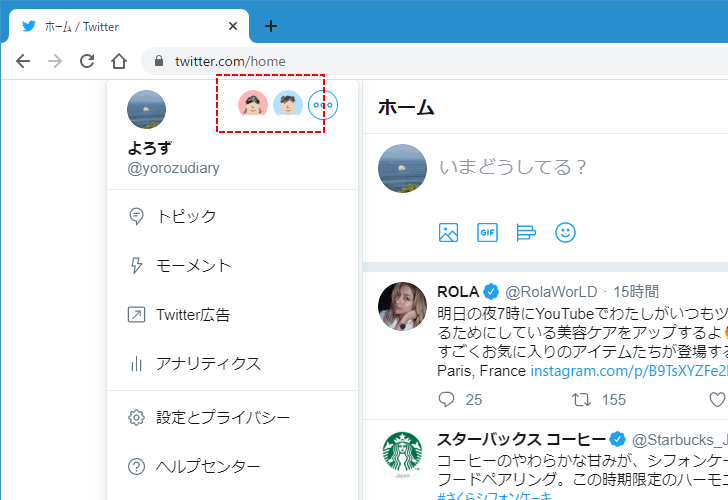
利用したいアカウントのプロフィール画像をクリックしてください。
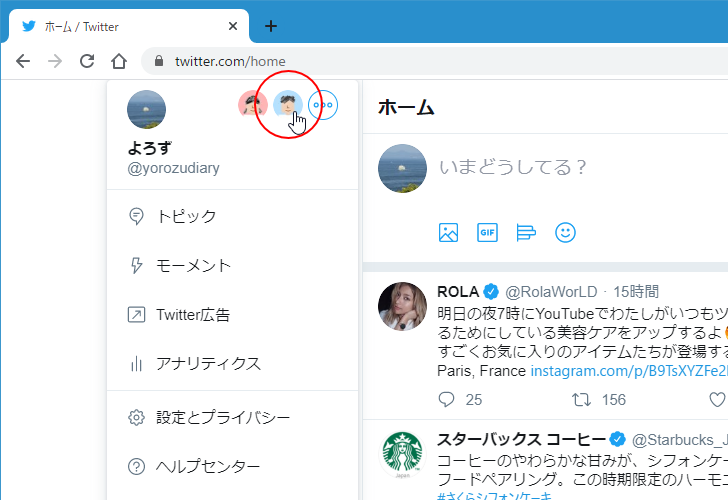
Twitter の画面が先ほどクリックしたアカウントのものに切り替わりました。
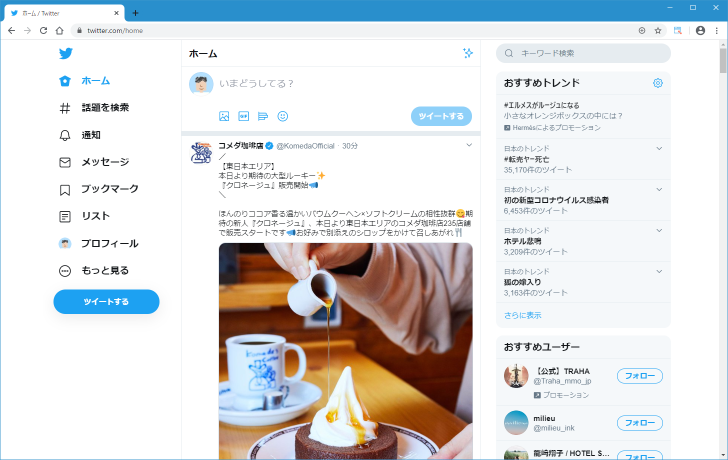
特定のアカウントのログアウトと全てのアカウントのログアウト
複数のアカウントで同時にログインしている場合、特定のアカウントだけログアウトしたり、すべてのアカウントでまとめてログアウトしたりすることができます。
特定のアカウントだけログアウトする場合には、そのアカウントにまず切り替えてください。
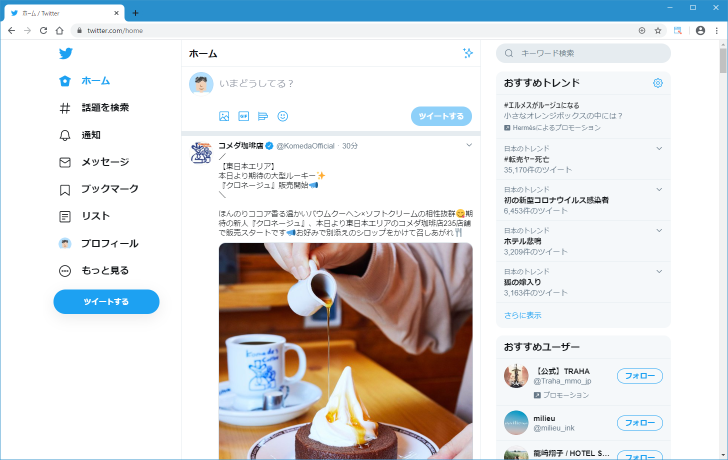
画面左側に表示されているメニュー一覧の中から「もっと見る」をクリックしてください。
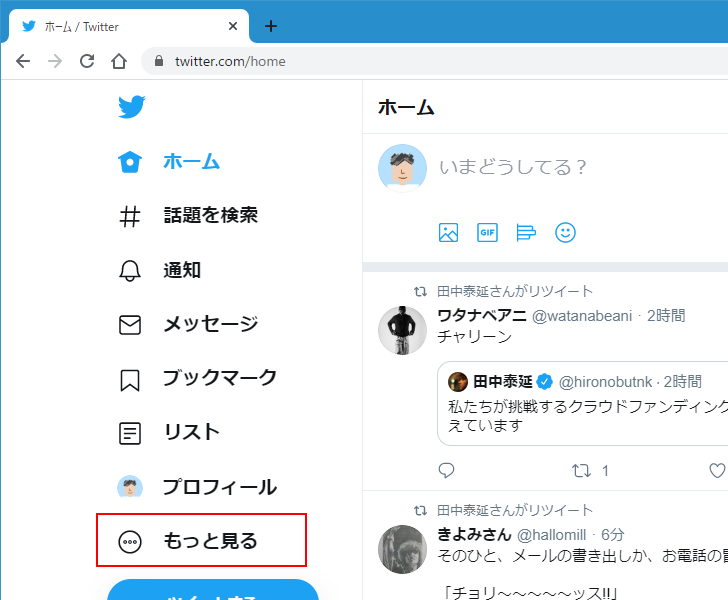
表示されたメニューの一番下に表示されている「@(ユーザー名)さんからログアウト」をクリックしてください。
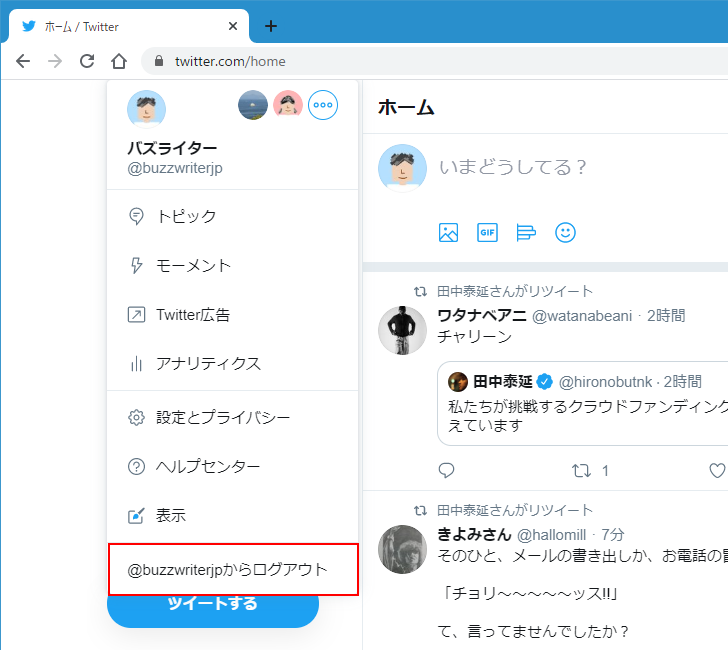
確認ダイアログが表示されます。ログアウトしてよろしければ「ログアウト」をクリックしてください。
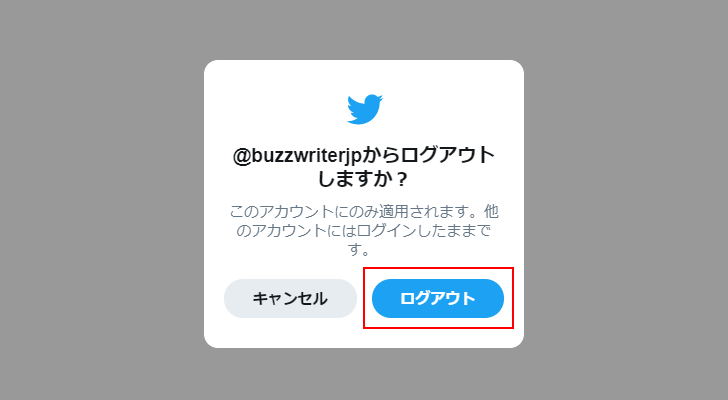
次のような画面が表示されます。ログイン中のアカウントを引き続き利用する場合は、アカウントをクリックするか単にこの画面を「×」をクリックして閉じてください。
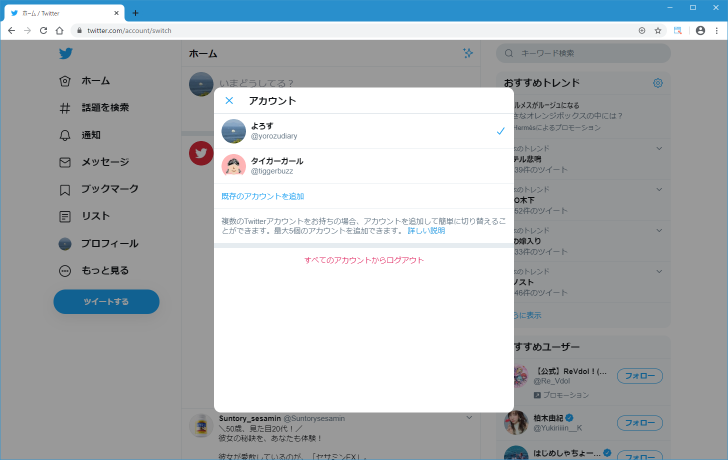
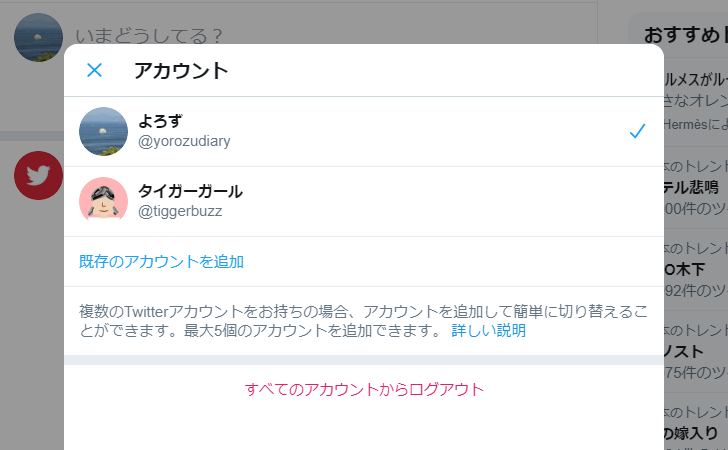
他のすべてのアカウントからもログアウトする場合は「すべてのアカウントからログアウト」をクリックしてください。今回はすべてのアカウントからログアウトしてみます。
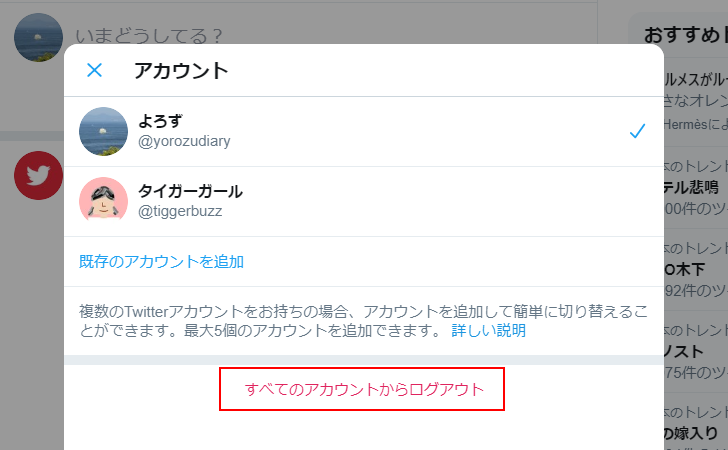
確認ダイアログが表示されます。ログアウトしてよろしければ「ログアウト」をクリックしてください。
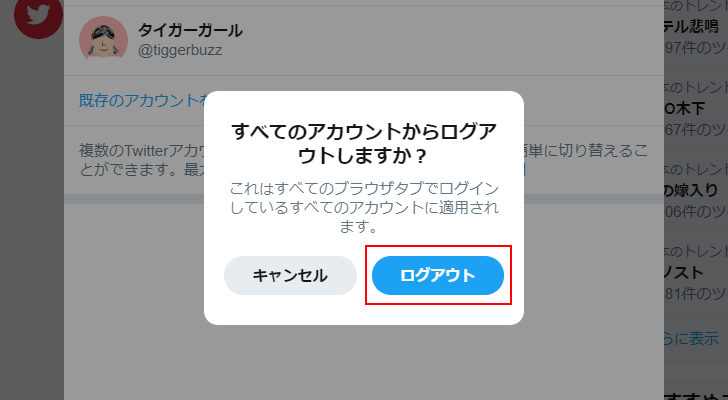
全てのアカウントからログアウトが完了しました。
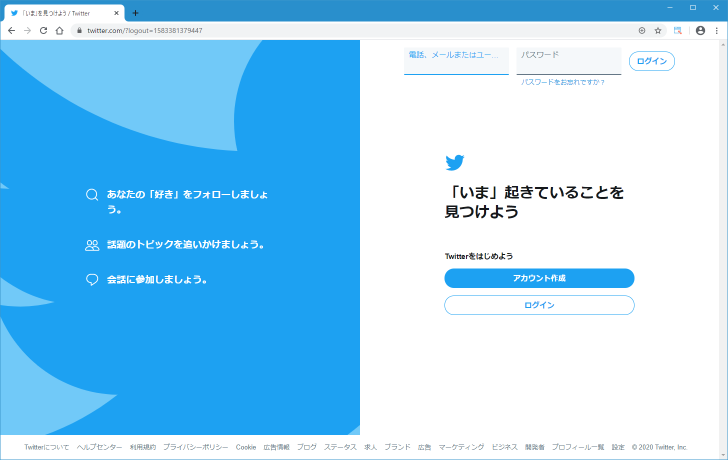
----
複数のTwitterアカウントでログインし切り替えて利用する方法について解説します。
( Written by Tatsuo Ikura )

著者 / TATSUO IKURA
これから IT 関連の知識を学ばれる方を対象に、色々な言語でのプログラミング方法や関連する技術、開発環境構築などに関する解説サイトを運営しています。